Kreativa designer är A och O för tilltalande flyers och tapeter. Genom att använda enkla geometriska former som ränder kan du dock uppnå en imponerande effekt. I den här handledningen kommer du att lära dig hur du med Photoshop kan skapa effektfulla strimmiga effekter som ger djup och dynamik åt din design.
Viktigaste insikterna
- Strimmiga effekter kan skapas snabbt och enkelt i Photoshop.
- Med ankarpunkter och penselverktyget kan du skapa rumslig djup.
- En väl genomtänkt färgpalett och symmetri förstärker det visuella intrycket.
Steg-för-steg-guide
Skapa dokument
Börja med att öppna Photoshop och skapa ett nytt dokument med dimensionerna 800 x 600 pixlar. För att kunna arbeta precist är det användbart att visa rutnätet. Detta underlättar placeringen av ränderna.
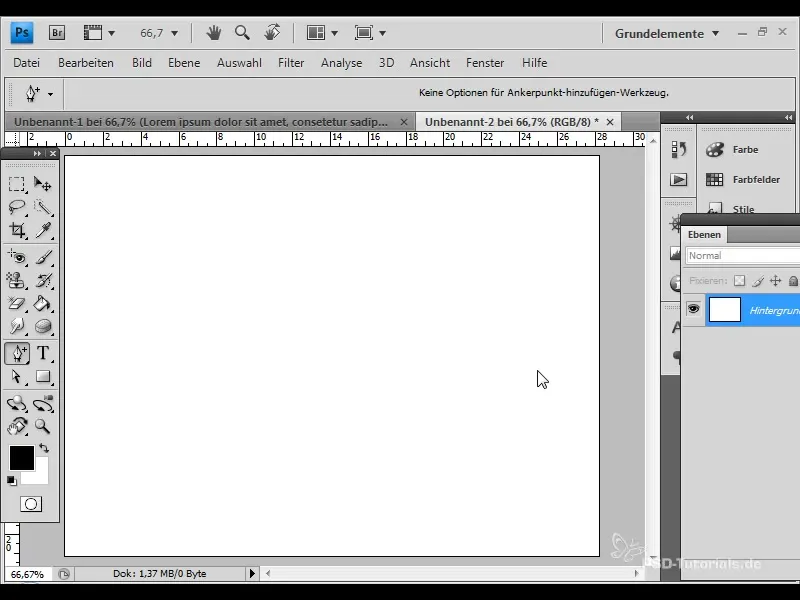
Rita rektanglar
Använd rektangelverktyget för att rita de enskilda ränderna. Du kan variera olika rektanglar och deras storlekar för att skapa sammanlagt fem ränder. Placera ränderna jämnt fördelade.
Ställ in färger för ränderna
Välj nu en annan färg för varje rand. Börja med en röd rand, följt av blå, grön, gul och slutligen en rosa ton för den sista randen. Dessa färgvariationer skapar kontraster och ger en levande representation.
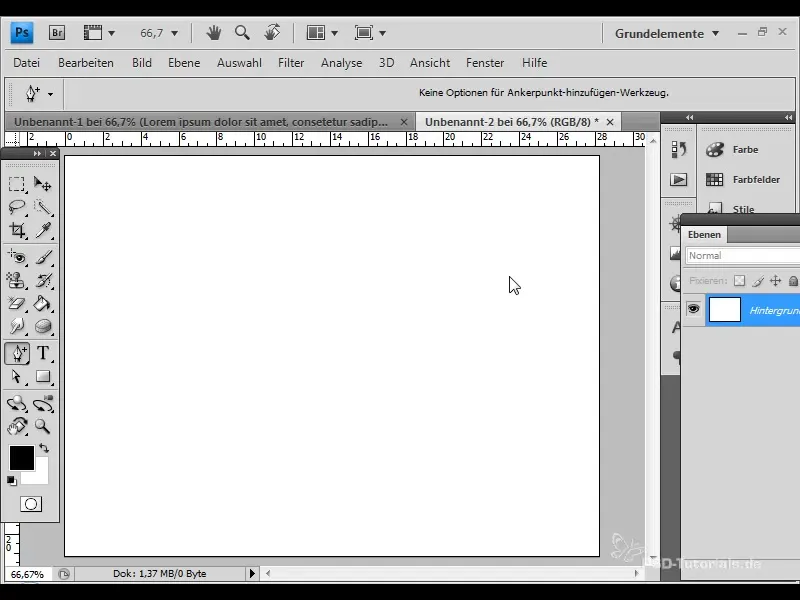
Lägg till ankarpunkter
Med markörflyttningsverktyget kan du definiera ankarpunkterna för varje rand. Placera punkterna så att förändringar på randen skapar önskade krökningar. Detta är särskilt viktigt för att uppnå illusionen av djup och rörelse.
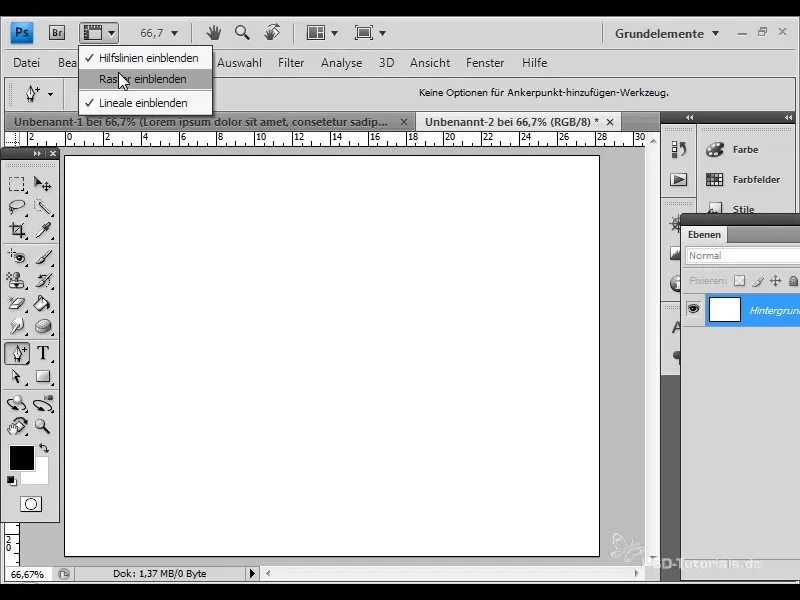
Anpassa former
I detta steg kommer du att anpassa ankarpunkterna för de enskilda ränderna. Dra punkterna uppåt eller åt sidan för att få randerna att se mer dynamiska ut. Se till att förändringarna förblir harmoniska och symmetriska.
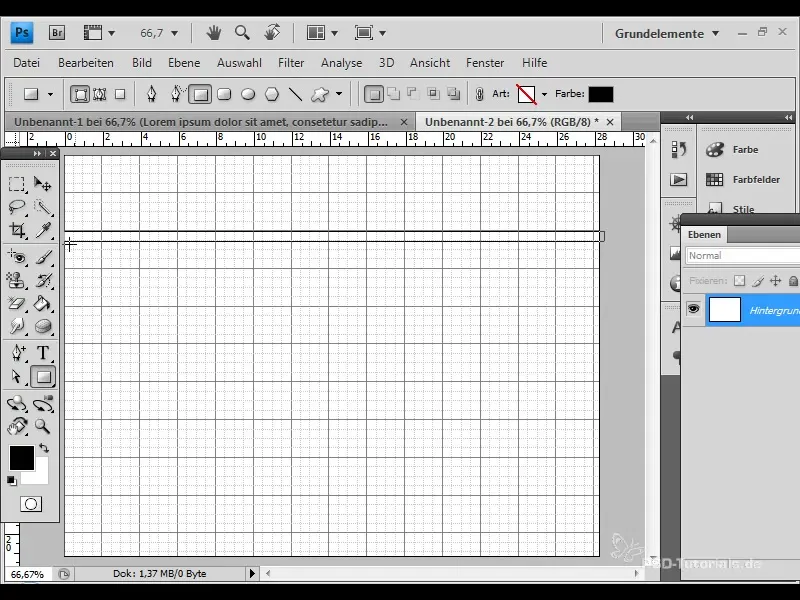
Ange bakgrundsfärg
För att skapa mer kontrast, färga bakgrunden svart. Detta beslut framhäver de färgglada randerna och ger mer intensitet åt designen.
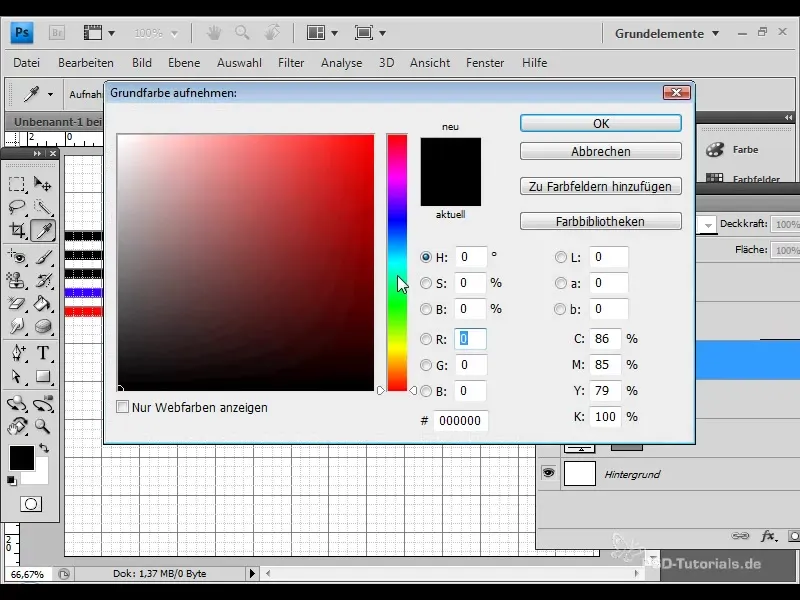
Använd penselverktyget
Nu är det dags att arbeta med penselverktyget. Välj en stor pensel med 300 pixlar och 5% täckning. Mörka områdena där randerna ska krökas. Detta ger en realistisk djupverkan och förstärker det rumsliga intrycket.
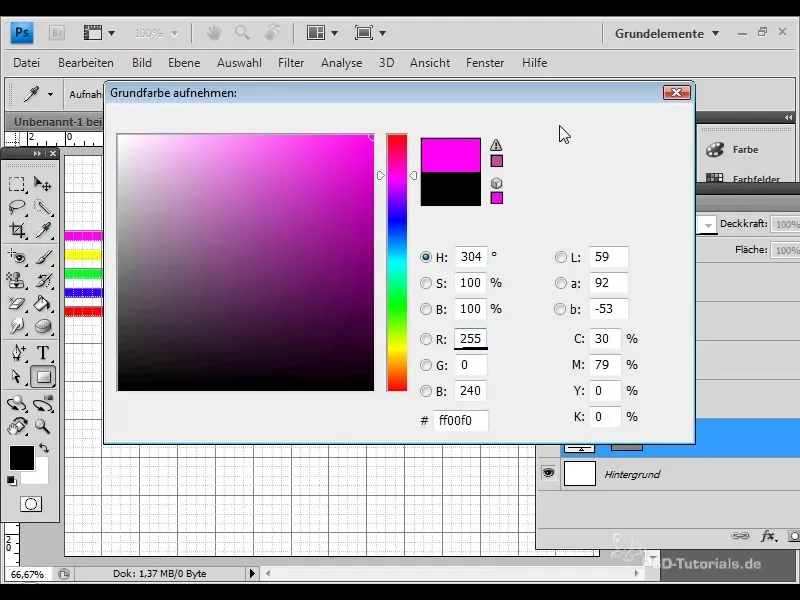
Lägg till text
För att ge din design ett budskap drar du nu en textruta och skriver en lämplig text. Testa olika teckensnitt och storlekar för att göra flyern och tapeten mer visuellt tilltalande.
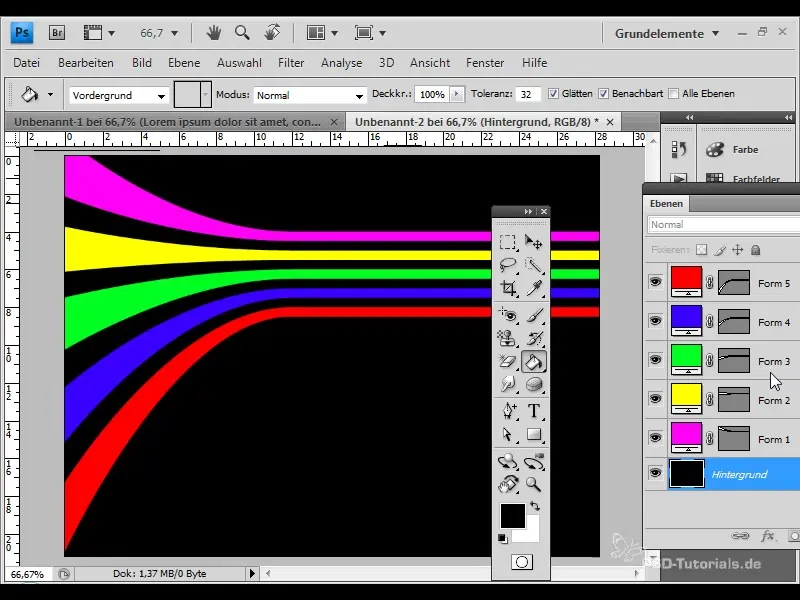
Anpassa element
Du kan nu gruppera hela text- och randkombinationen och lägga till externa effekter för att ytterligare förstärka det visuella intrycket. Vrid hela gruppen för att optimera effekten och skapa mer rumslig djupverkan.
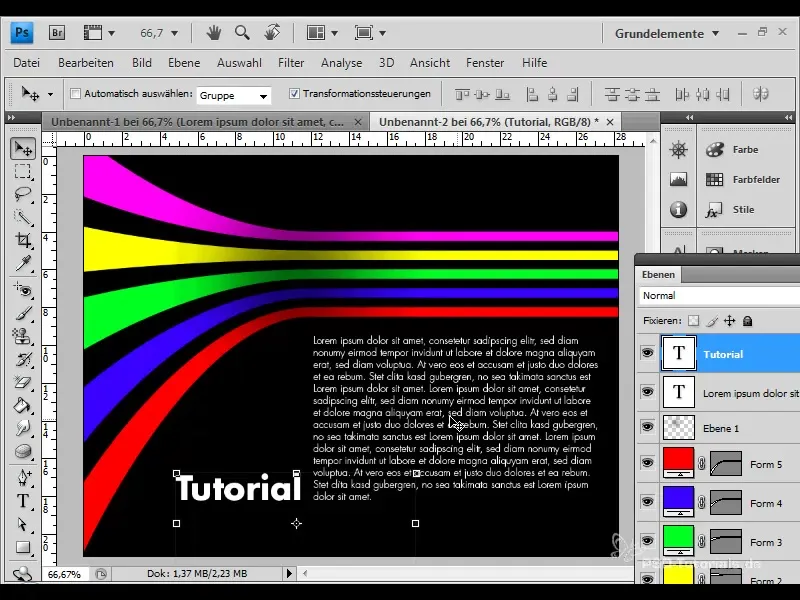
Exportera
Slutligen bör du spara och exportera din design. Detta gör det möjligt för dig att sprida det färdiga materialet både i tryck och digitalt.
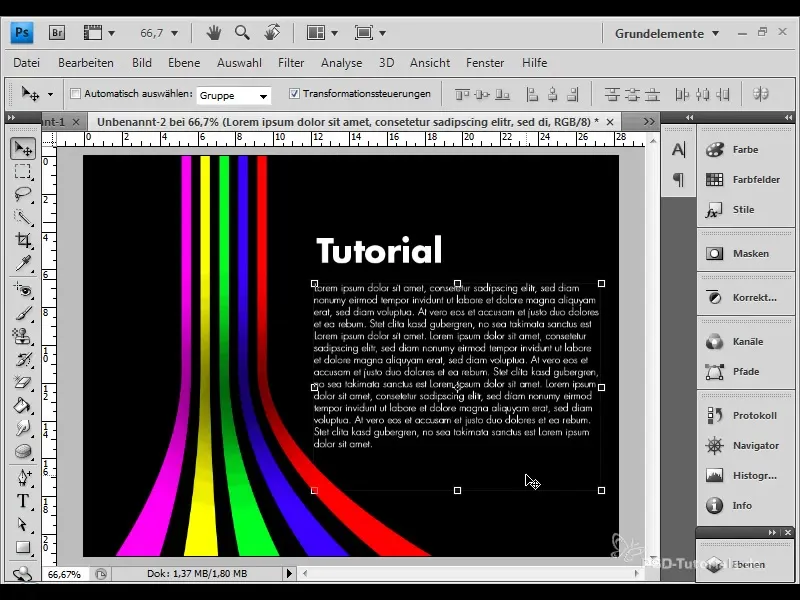
Sammanfattning
I denna handledning har du lärt dig hur man med enkla verktyg i Photoshop kan skapa imponerande randeffekter för flygblad och tapeter. Genom att göra målinriktade anpassningar och välja färger har du möjligheten att individualisera din design och ge den en unik dimension.
Vanliga frågor
Hur kan jag rotera ränderna i Photoshop?Välj gruppen med ränder och använd transformationsverktyget för att rotera ränderna efter behov.
Kan jag lägga till fler designelement?Ja, experimentera med ytterligare former och filter för att vidareutveckla din design.
Är färgerna lämpliga för alla designer?Färgvalet är flexibelt; anpassa det efter din totala look och dina preferenser.
Kan jag använda denna teknik också för andra projekt?Absolut! Tekniken lämpar sig för olika designprojekt, oavsett om det är inom tryck eller digitalt område.


